Cara Mengatur Jenis Teks Tulisan dan Ukuran Tulisan di Microsoft Word 2010
Dalam bab ini, kita akan membahas cara mengatur font dan ukuran teks di Microsoft Word 2010. Microsoft Word memungkinkan kita untuk menggunakan font atau jenis tulisan yang berbeda dengan ukuran yang berbeda pula. Kita dapat mengubah tampilan dokumen dengan mengubah font dan ukurannya sesuai kebutuhan dan keinginan kita.
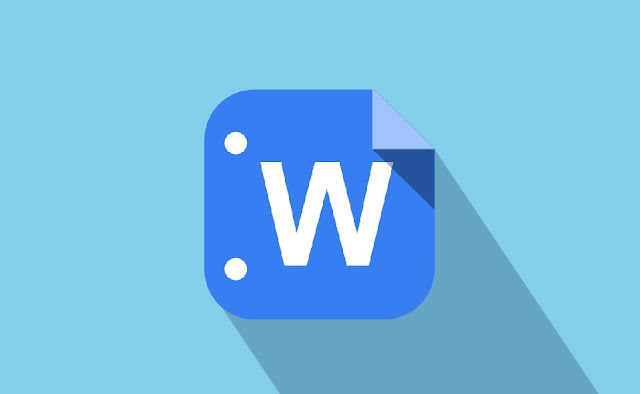
Kita membutuhkan untuk mengatur teks di tulisan Ms Word ini serta ukurannya untuk keperluan membuat dokumen yang berbeda. Misalnya untuk membuat halaman awal atau halaman cover atau membuat teks berupa judul. Pada bagian ini kita akan mempelajari bagaimana cara mengubah font dan ukurannya dalam langkah-langkah sederhana.
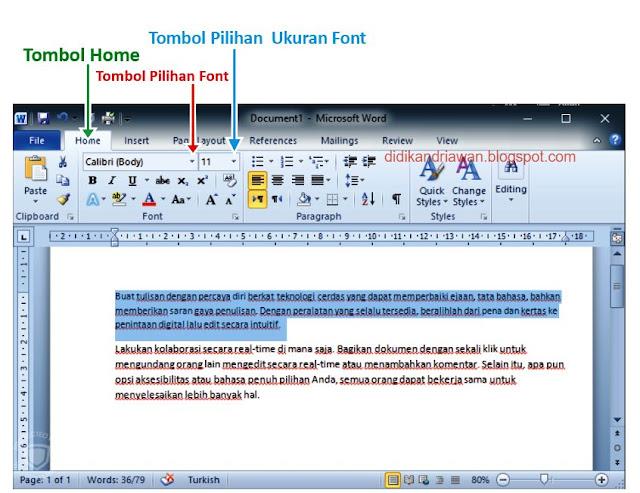
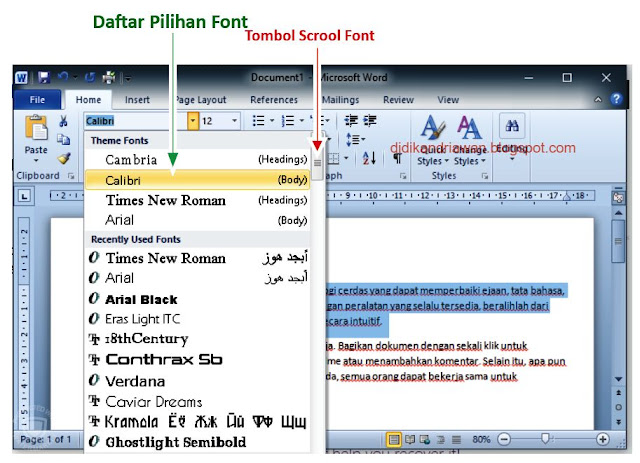
Selanjutnya pilih font yang diinginkan dengan mengklik pada nama font dalam daftar. Misalnya dalam gambar berikut ini kita telah memilih font dengan jenis Cooper Black. Maka tulisan dalam teks akan berubah menjadi jenis Cooper Black.
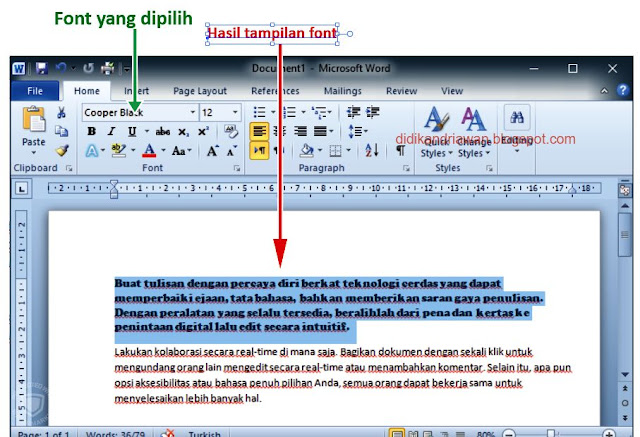
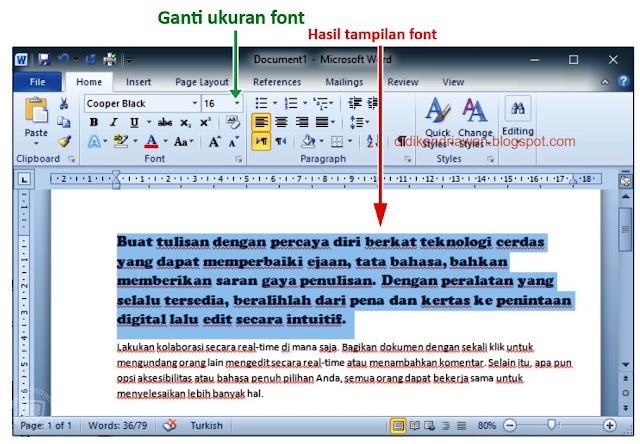
Dari daftar ukuran font yang keluar anda bisa memilih ukuran mana yang dikehendaki.
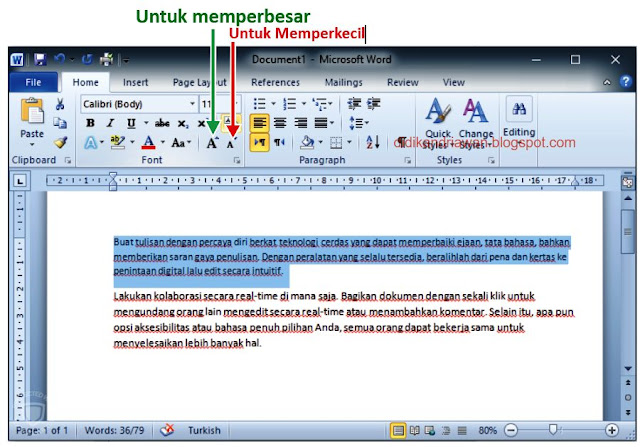
Dengan tombol Shrink Font kita dapat menggunakannya untuk mengurangi ukuran font sedangkan tombol Grow Font dapat digunakan untuk memperbesar ukuran font.
Cobalah untuk mengklik salah satu dari dua tombol ini dan Anda akan melihat efeknya. Anda dapat mengklik satu tombol beberapa kali untuk menerapkan efek sebanyak yang anda inginkan. Setiap kali Anda mengklik salah satu tombol, maka tulisan akan memperbesar atau mengecil sebanyak 1 poin.
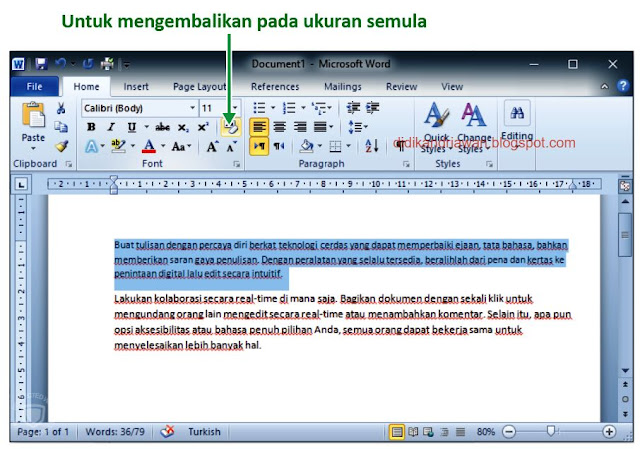
Itulah cara mudah untuk Mengatur Jenis Teks Tulisan dan Ukuran Tulisan di Microsoft Word 2010. Semoga bermanfaat. Jika ada pertanyaan silahkan tanyakan di kolom komentar.
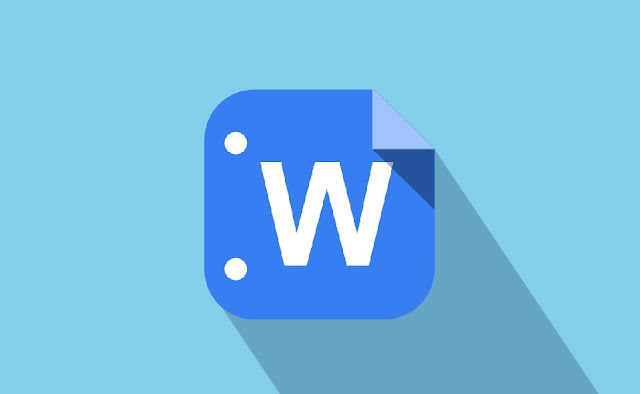
Kita membutuhkan untuk mengatur teks di tulisan Ms Word ini serta ukurannya untuk keperluan membuat dokumen yang berbeda. Misalnya untuk membuat halaman awal atau halaman cover atau membuat teks berupa judul. Pada bagian ini kita akan mempelajari bagaimana cara mengubah font dan ukurannya dalam langkah-langkah sederhana.
Cara mengubah Jenis & Ukuran Font Ms Word
Pada bagian ini kita akan mempelajari beberapa menu sederhana yang berhubungan dengan cara mengubah jenis dan ukuran font di Ms Word. Berikut ini adalah tampilan dari menu Ms Word 2010 yang berhubungan dengan bagaimana cara mengubah jenis dan ukuran font: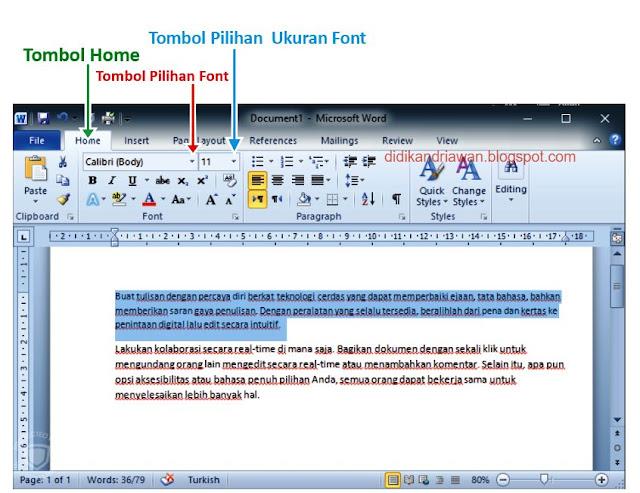
Langkah Pertama
Pilih bagian teks yang fontnya hendak diubah sehingga muncul blog berwarna gelap dan klik tab Home atau Beranda. Sekarang klik tombol Jenis Huruf untuk memilih font yang tersedia dengan mengklik seperti bentuk segitiga ke bawah seperti yang ditunjukkan di bawah ini.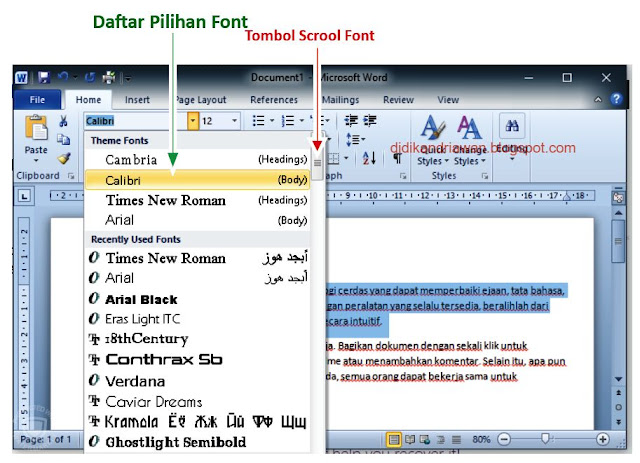
Langkah Kedua
Arahkan pointer mouse ke font yang terdaftar dalam daftar font. Anda akan melihat font atau tulisan pada teks berubah ketika Anda menggerakkan pointer mouse ke font yang berbeda. Anda dapat menggunakan Font Scrool Bar atau Bilah Gulir Font untuk menampilkan lebih banyak font yang tersedia.Selanjutnya pilih font yang diinginkan dengan mengklik pada nama font dalam daftar. Misalnya dalam gambar berikut ini kita telah memilih font dengan jenis Cooper Black. Maka tulisan dalam teks akan berubah menjadi jenis Cooper Black.
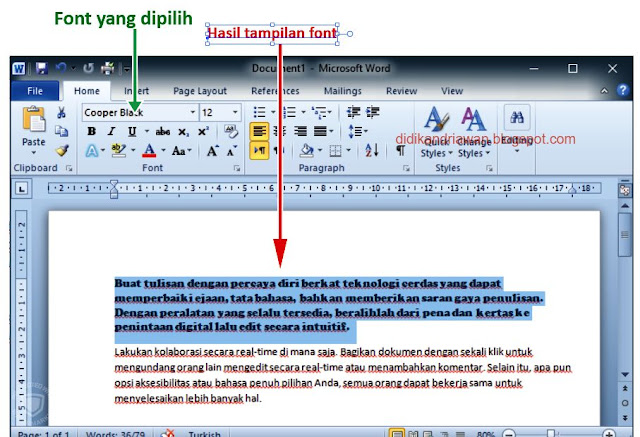
Langkah Ketiga
Kita akan mencoba untuk merubah ukuran font. Cara untuk mengubah ukuran font pun hampir sama dengan memblok tulisan lalu mengklik tombol Ukuran Font yang kemudian menampilkan daftar ukuran font. Cara menampilkan daftar ukuran font adalah dengan mengklik tombol seperti segitiga ke bawah sebagaimana ada digambar berikut: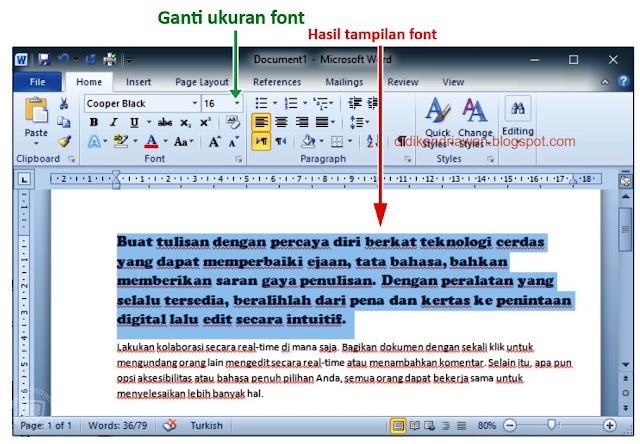
Dari daftar ukuran font yang keluar anda bisa memilih ukuran mana yang dikehendaki.
Mengatur Ukuran Font atau Huruf dengan Grow dan Shrink Button
Kita dapat menggunakan cara cepat untuk mengurangi atau memperbesar ukuran font. Seperti yang ditunjukkan pada gambar berikut ini: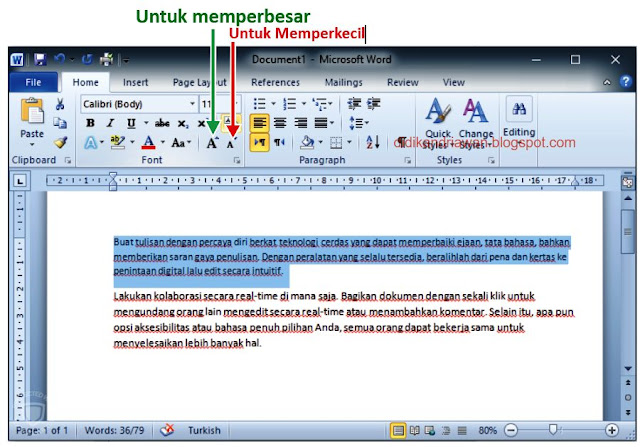
Dengan tombol Shrink Font kita dapat menggunakannya untuk mengurangi ukuran font sedangkan tombol Grow Font dapat digunakan untuk memperbesar ukuran font.
Cobalah untuk mengklik salah satu dari dua tombol ini dan Anda akan melihat efeknya. Anda dapat mengklik satu tombol beberapa kali untuk menerapkan efek sebanyak yang anda inginkan. Setiap kali Anda mengklik salah satu tombol, maka tulisan akan memperbesar atau mengecil sebanyak 1 poin.
Mengembalikan Ukuran Font Seperti Semula
Semua pengaturan dapat diatur ulang kembali menjadi teks biasa atau teks defaul. Untuk mengatur ulang teks ke pengaturan default anda bisa melakukan hal berikut:Langkah Pertama
Pilih bagian teks yang ingin Anda atur ulang.Langkah Kedua
Klik tombol Hapus Pemformatan di grup Beranda tab Font, atau cukup gunakan Ctrl + SPACEBAR. Maka ukuran font pun akan kembali ke default atau seperti semula.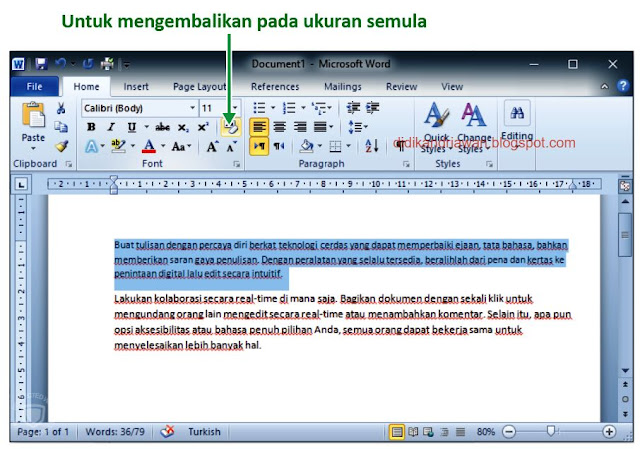
Itulah cara mudah untuk Mengatur Jenis Teks Tulisan dan Ukuran Tulisan di Microsoft Word 2010. Semoga bermanfaat. Jika ada pertanyaan silahkan tanyakan di kolom komentar.
Tutorial Video
Di dalam video tersebut kita bisa belajar tentang bagaimana cara mengatur jenis teks atau font pada word berikut ukuran tulisan. Jika anda bertanya apakah cara ini bisa diterapkan pada versi word yang lain? Jawabannya adalah bisa karena pada dasarnya fungsi dari setiap ms word itu sama namun mungkin tampilannya saja yang agak berbeda.
